Adobe Flash Player是一种广泛使用的专有多媒体程序播放器。 它可以在各种浏览器,操作系统和移动设备上使用,并且功能强大且高度兼容。 因此,如何安装Adobe Flash Player插件,这是每个人的具体步骤。
1、百度搜索“Adobe Flash Player”,点击进入官网。
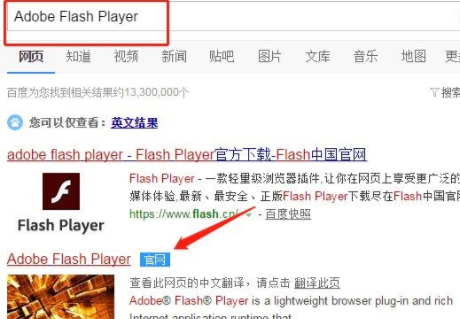
2、点击右上方“支持与下载”。
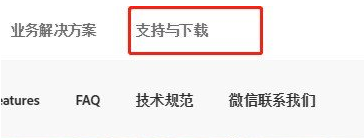
3、弹出菜单选择“下载和安装”。
4、点击“Adobe Flash Player”下载。
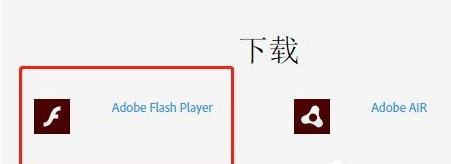
5、点击“立即下载”。
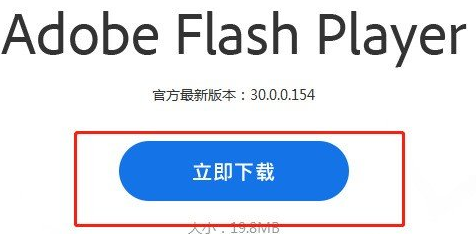
6、找到下载安装包。
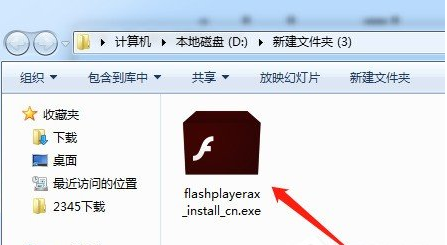
7、双击安装包,点击“下载并安装”。
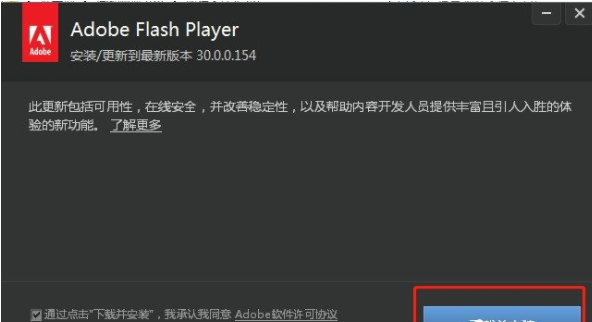
8、点击“完成”即可。
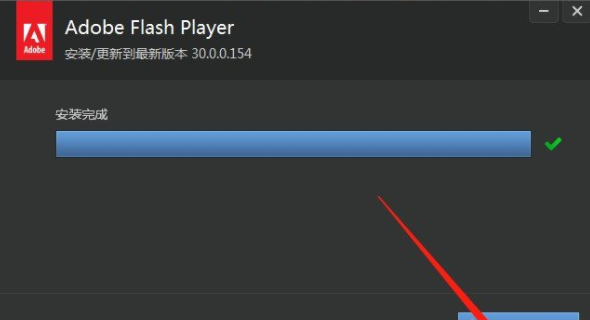

 时间 2022-08-21 10:01:41
时间 2022-08-21 10:01:41 作者 admin
作者 admin 来源
来源 



